Gestionarul de activități este un instrument integrat extrem de util, furnizând informații detaliate despre alocarea resurselor sistemului de către aplicații, alături de statisticile fiecărui proces. Aici, poți ajusta prioritățile proceselor, activa sau dezactiva programe și servicii și, de asemenea, monitoriza istoricul aplicațiilor. Atunci când utilizezi un cont standard, s-ar putea să nu poți executa anumite sarcini sau funcții în Windows. Toate aceste acțiuni necesită privilegii de administrator. Este posibil să te confrunți cu o eroare, precum „Gestionarul de activități a fost dezactivat de administratorul tău”, la deschiderea acestuia. De asemenea, este posibil să primești mesajul „Acces refuzat” când încerci să dezactivezi anumite procese din Gestionarul de activități. Toate aceste probleme pot fi rezolvate prin rularea Gestionarului de activități cu drepturi de administrator. În acest articol, vom explora 5 metode eficiente pentru a deschide Gestionarul de activități ca administrator pe un computer cu Windows 10.
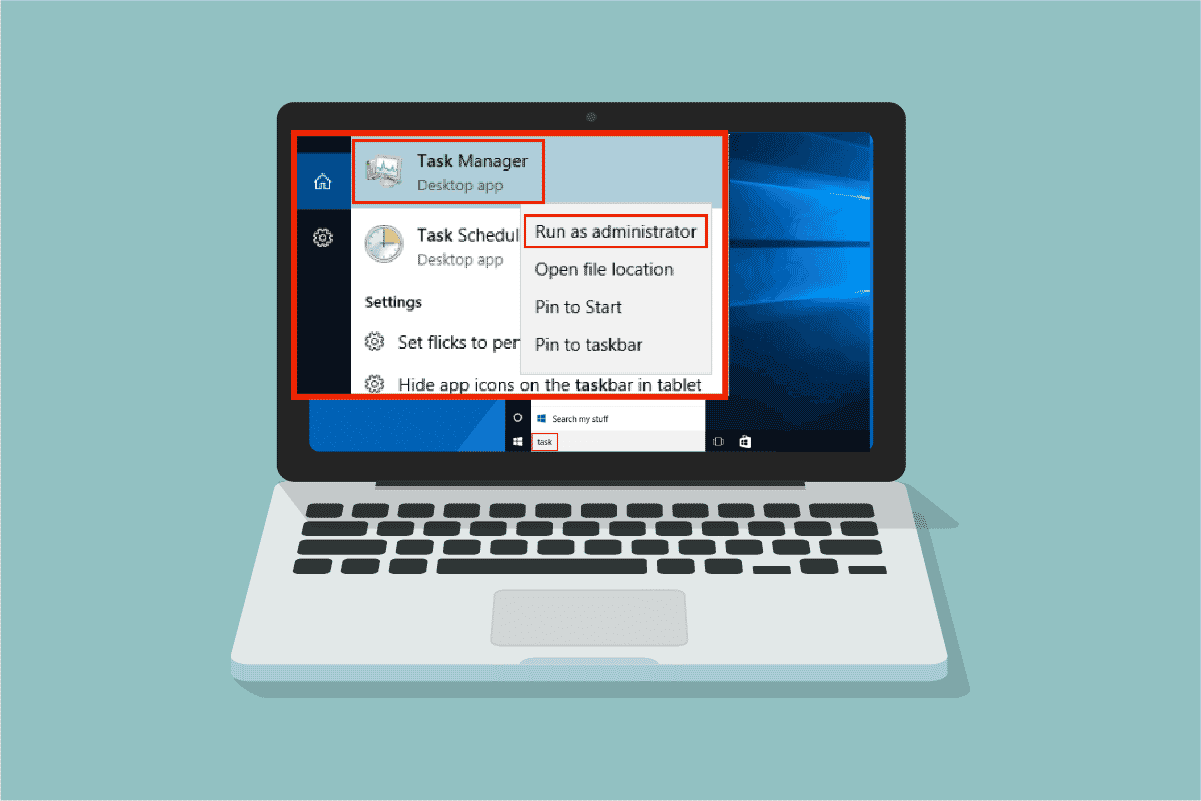
Modalități de a lansa Gestionarul de activități cu drepturi administrative în Windows 10
Înainte de a începe pașii efectivi, să aruncăm o scurtă privire asupra motivelor pentru care utilizatorii preferă să folosească conturi diferite pe computere.
- Utilizatorii optează pentru conturi separate, în special pentru copii, care nu au privilegii de administrator pe computerele Windows. Un cont standard (fără drepturi administrative) ajută la prevenirea descărcării de programe sau aplicații dăunătoare de pe internet și la oprirea executării de sarcini critice care ar putea afecta computerul.
- În mediul de lucru, utilizatorii preferă un cont de administrator, care le acordă dreptul de a instala orice program sau aplicație de pe internet.
- Este recomandabil să ai un cont de utilizator obișnuit, separat de contul de administrator, pe care să-l poți folosi în cazul în care apar probleme cu contul de administrator.
De ce este necesară rularea Gestionarului de activități ca administrator?
Utilizând un cont standard, s-ar putea să nu poți efectua anumite acțiuni în Gestionarul de activități fără drepturi administrative în anumite scenarii, după cum este menționat mai jos.
- Când încerci să faci modificări în Gestionarul de activități, s-ar putea să primești un mesaj de „acces refuzat”, din cauza lipsei drepturilor de administrator. Așadar, pentru a face modificări, cum ar fi setarea sau modificarea priorităților, și încheierea sarcinilor, este necesar să rulezi Gestionarul de activități ca administrator.
- Nu poți face nicio modificare ca utilizator standard în Gestionarul de activități, dacă acesta este blocat de administrator. Prin urmare, utilizarea oricărei metode de deschidere a Gestionarului de activități listate mai jos nu te va ajuta să îl accesezi:
- Introducerea „Gestionar de activități” în bara de căutare și deschiderea din rezultate.
- Click dreapta pe un spațiu gol din bara de activități.
- Apăsarea simultană a tastelor Ctrl + Shift + Esc.
Iată 5 metode eficiente de a deschide Gestionarul de activități cu drepturi administrative pe computerul tău cu Windows 10.
Aceasta este o modalitate simplă de a lansa Gestionarul de activități ca administrator. La fel cum deschizi orice altă aplicație desktop ca administrator, poți folosi meniul de căutare pentru a lansa Gestionarul de activități cu drepturi administrative. Urmează pașii de mai jos.
1. Apasă tasta Windows și tastează „Gestionar de activități”, apoi apasă pe „Executare ca administrator”.
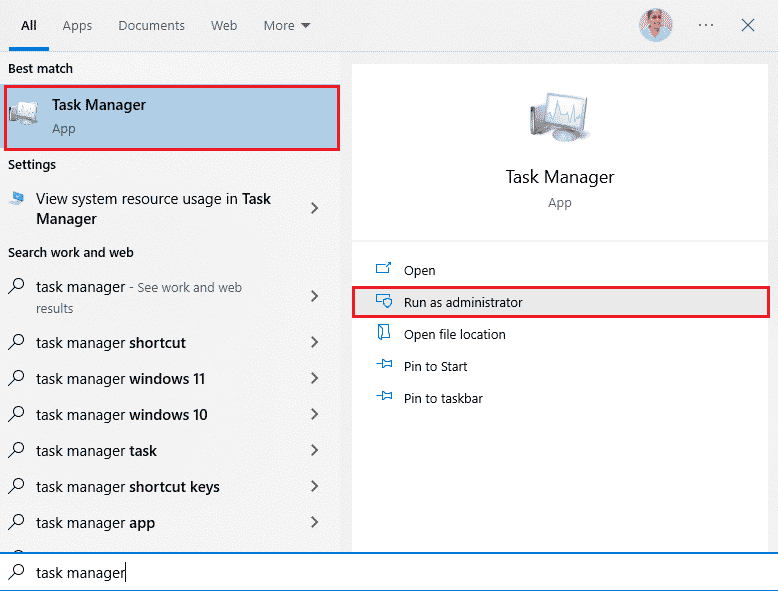
2. Apoi, apasă pe „Da” în fereastra de control al contului de utilizator.
Gestionarul de activități va fi acum deschis ca administrator.
Metoda 2: Rularea Gestionarului de activități ca administrator dintr-un alt cont
Mulți dintre voi ați fost, probabil, în situația în care a trebuit să vă deconectați de pe contul de utilizator standard și să vă conectați la contul de administrator pentru a implementa anumite acțiuni și funcții. Acest lucru poate fi incomod și ai putea întâmpina dificultăți din cauza pierderii fișierelor și a sarcinilor temporare. Totuși, există o metodă simplă de a rula Gestionarul de activități ca administrator dintr-un alt cont de administrator, utilizând comanda „Run”. Urmează pașii de mai jos.
1. Apasă simultan tastele Windows + R pentru a deschide fereastra „Run”.
2. Tastează „runas /user:Admin taskmgr” și apasă tasta Enter pentru a deschide Gestionarul de activități.
Notă: Înlocuiește „Admin” cu numele contului de administrator. Poate fi numele sau prenumele tău. De exemplu, trebuie să tastezi „runas /user:techcult taskmgr”, dacă ai creat un cont de utilizator numit „Techcult” și i-ai acordat drepturi de administrator.
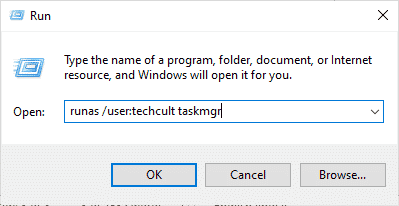
3. Acum, introdu credentialele contului de administrator în fereastra următoare și apasă tasta Enter. Aceasta va deschide Gestionarul de activități ca administrator.
Metoda 3: Utilizând linia de comandă
Pe lângă metodele convenționale de a rula Gestionarul de activități ca administrator în Windows 10, poți utiliza și linia de comandă pentru a realiza aceeași acțiune, urmând instrucțiunile de mai jos.
1. Apasă simultan tastele Windows + S pentru a deschide Căutarea Windows.
2. Introdu „Command Prompt” în bara de căutare și apasă pe „Executare ca administrator”.
Notă: Poți deschide și fereastra „Run” conform instrucțiunilor din metoda de mai sus, introduci „cmd” și apeși simultan tastele Ctrl + Shift + Enter pentru a deschide linia de comandă ca administrator.
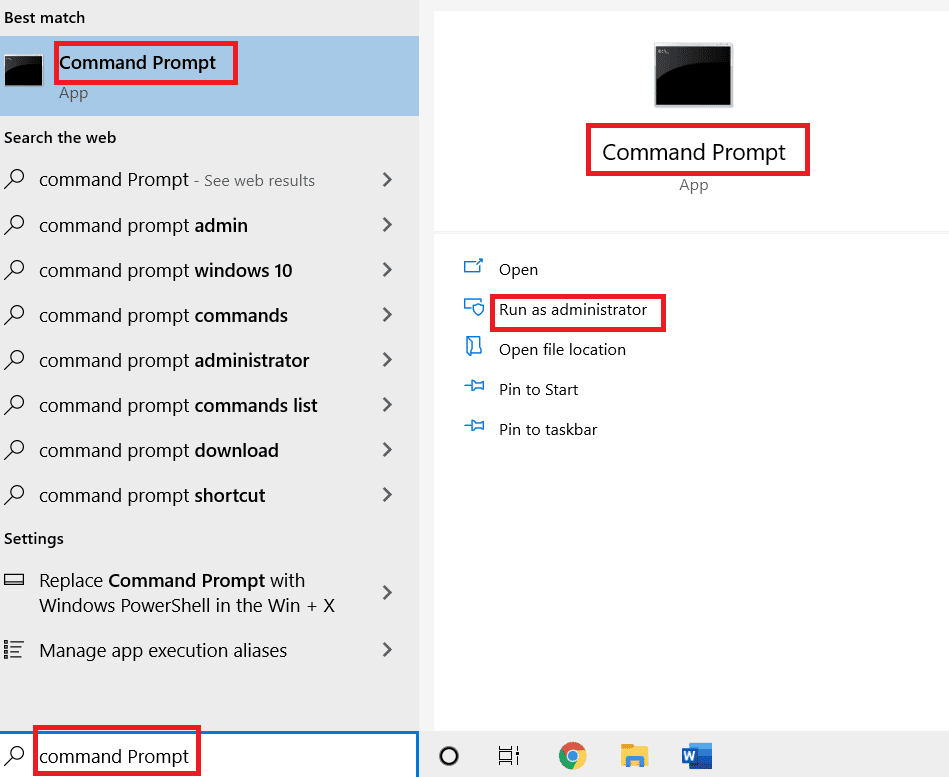
3. Acum, tastează comanda „taskmgr” și apasă tasta Enter.
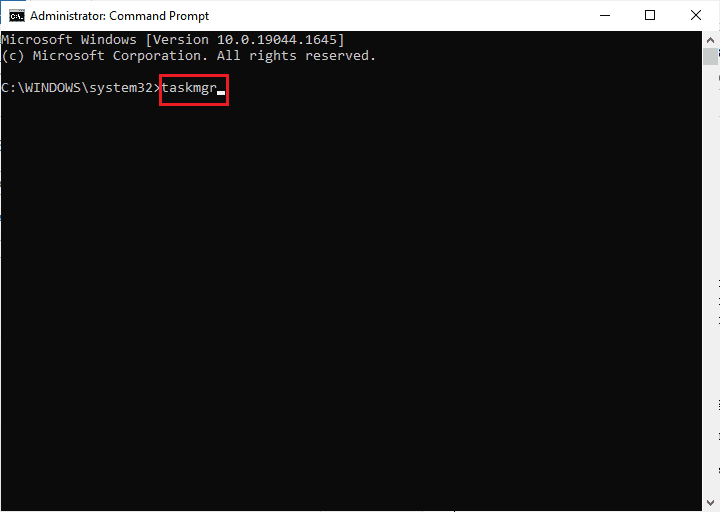
Aceasta va deschide Gestionarul de activități ca administrator pe computerul tău cu Windows 10.
Metoda 4: Utilizând Windows PowerShell
Similar cu metoda anterioară, poți utiliza și PowerShell pentru a deschide Gestionarul de activități ca administrator. Urmează pașii de mai jos pentru a realiza acest lucru.
1. Apasă tasta Windows, tastează „windows powershell” și apasă pe „Executare ca administrator”.
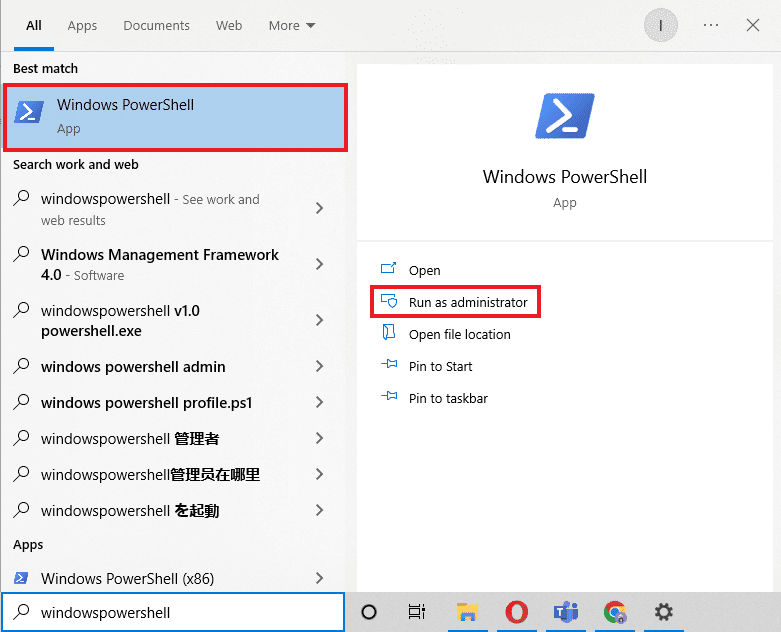
2. Apasă pe „Da” în fereastra de control al contului de utilizator.
3. Apoi, tastează comanda „taskmgr” în fereastra PowerShell și apasă tasta Enter. Aceasta va deschide Gestionarul de activități ca administrator.
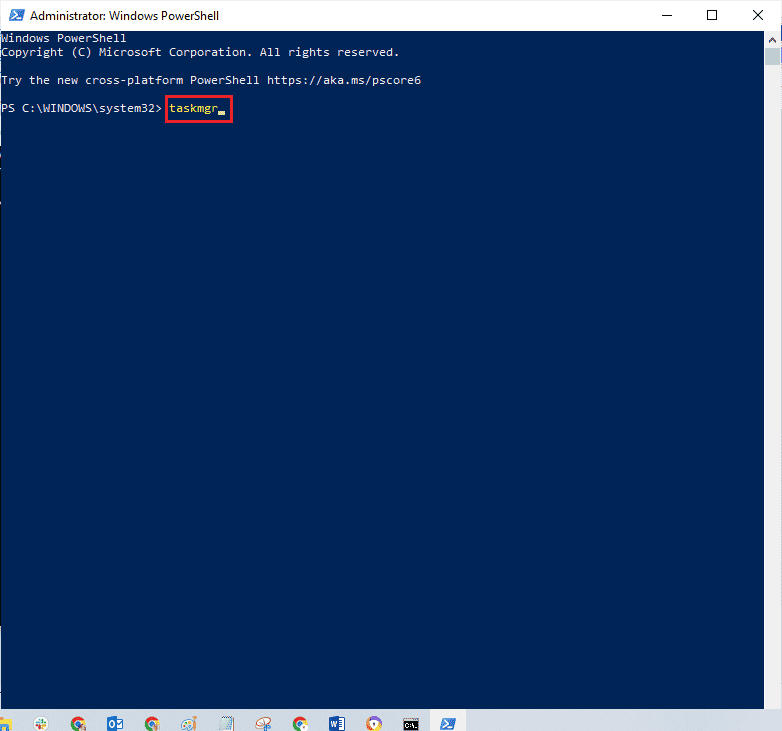
Metoda 5: Crearea unei scurtături pe desktop pentru rularea Gestionarului de activități ca administrator
Dacă dorești să accesezi Gestionarul de activități cât mai rapid posibil, poți crea o scurtătură pe desktop și o poți rula ca administrator. Când apeși click dreapta pe această scurtătură, o poți rula ca administrator, selectând opțiunea „Executare ca administrator”. Iată cum să creezi această scurtătură pe computerul tău cu Windows 10.
1. Pentru a crea o scurtătură pe desktop, apasă click dreapta pe un spațiu gol și selectează „Nou”.
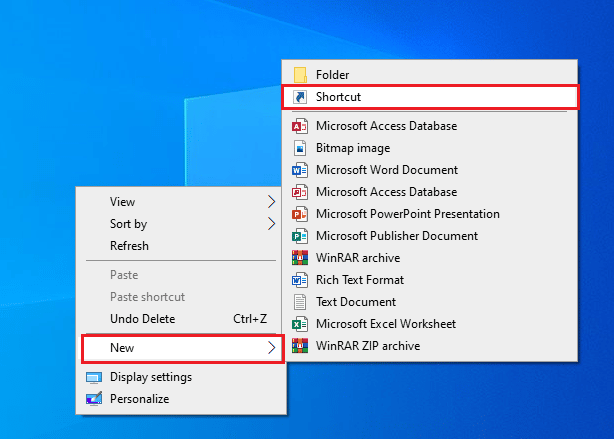
2. Selectează opțiunea „Scurtătură”, așa cum este ilustrat mai sus.
3. Acum, introdu calea de mai jos în câmpul „Introduceți locația elementului”. De asemenea, poți folosi butonul „Răsfoire…” pentru a găsi fișierul „Taskmgr.exe” pe computer. Apasă pe „Următorul”.
C:WindowsSystem32Taskmgr.exe
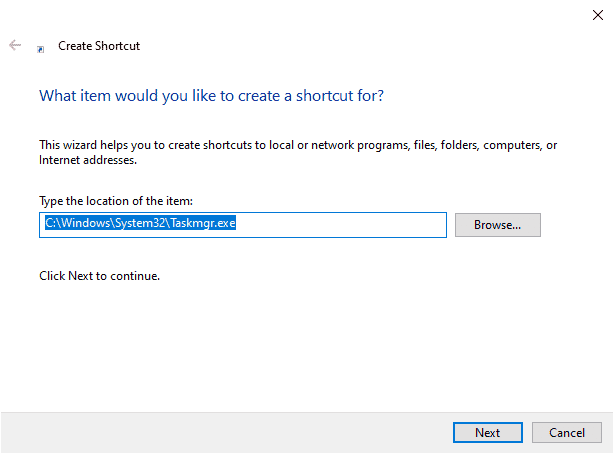
4. Apoi, tastează un nume pentru această scurtătură și apasă pe „Terminare” pentru a o crea.
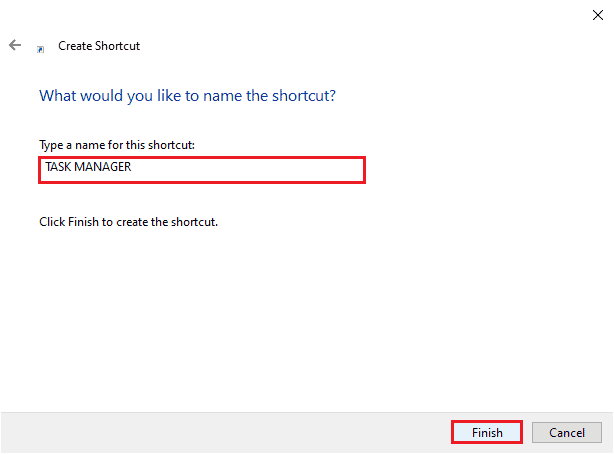
4. Acum, scurtătura va apărea pe ecranul desktop, așa cum este prezentat mai jos.
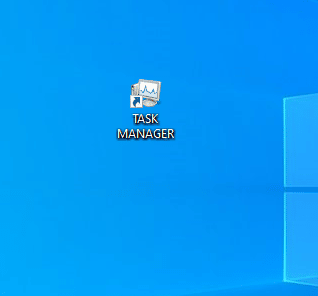
5. Apasă click dreapta pe această scurtătură și apasă pe „Executare ca administrator”.
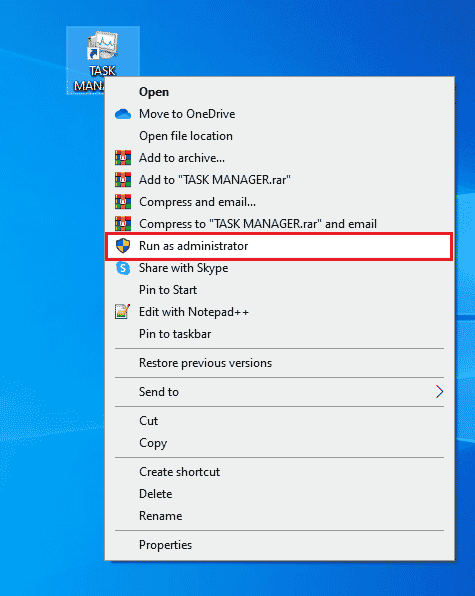
Notă: Pașii de mai jos sunt opționali. Dacă dorești să modifici pictograma, poți continua. Altfel, ai finalizat pașii pentru crearea unei scurtături pentru rularea Gestionarului de activități ca administrator pe computerul tău cu Windows 10.
6. Apoi, apasă pe „Proprietăți” și accesează tab-ul „Scurtătură”.
7. Aici, apasă pe „Modificare pictogramă…”.
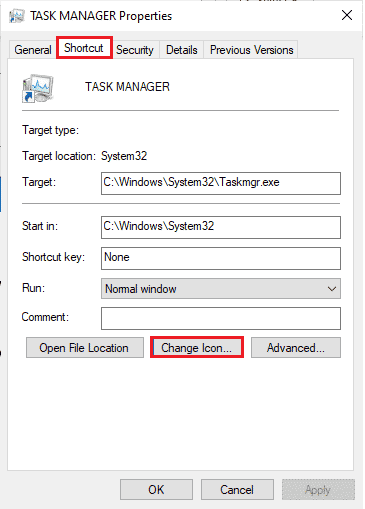
8. Selectează o pictogramă din listă și apasă pe „OK”.
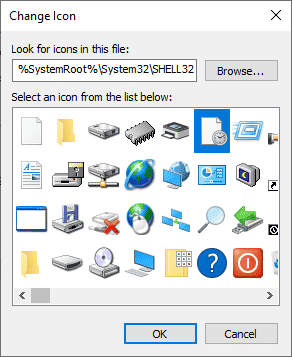
9. Acum, apasă pe „Aplicare” > „OK”. Pictograma scurtăturii pentru Gestionarul de activități va fi actualizată pe ecran.
Întrebări frecvente (FAQs)
Î1. Ce este Gestionarul de activități?
Răspuns: Gestionarul de activități este un instrument puternic integrat care oferă informații utile despre utilizarea generală a resurselor de către aplicațiile de sistem, împreună cu statisticile fiecărui proces. Aici, poți prioritiza sarcinile, activa/dezactiva programe și servicii și poți monitoriza istoricul aplicațiilor.
Î2. De ce trebuie să rulez Gestionarul de activități cu privilegii de administrator?
Răspuns: Atunci când încerci să faci modificări în Gestionarul de activități, s-ar putea să primești mesajul „acces refuzat” din cauza lipsei drepturilor administrative. Prin urmare, pentru a face modificări, cum ar fi setarea/modificarea priorităților și încheierea sarcinilor, este necesar să rulezi Gestionarul de activități ca administrator.
Î3. Cum deschid Gestionarul de activități?
Răspuns: Există diverse modalități de a deschide Gestionarul de activități. Una dintre cele mai simple este să apeși simultan tastele Ctrl + Shift + Esc.
Î4. Cum lansez Gestionarul de activități cu drepturi administrative în Windows 11/10?
Răspuns: La fel cum lansezi oricare altă aplicație desktop ca administrator, poți utiliza și meniul Căutare Windows pentru a lansa Gestionarul de activități ca administrator. Poți urma oricare dintre metodele prezentate mai sus pentru a lansa Gestionarul de activități ca administrator, dar cea mai simplă modalitate este să-l deschizi din meniul de căutare.
***
Sperăm că acest ghid ți-a fost de folos și că ai reușit să rulezi Gestionarul de activități ca administrator pe computer. Spune-ne ce metodă a funcționat cel mai bine pentru tine. Dacă ai întrebări/sugestii despre acest articol, nu ezita să le lași în secțiunea de comentarii.